坐标转换流程
坐标转换详解
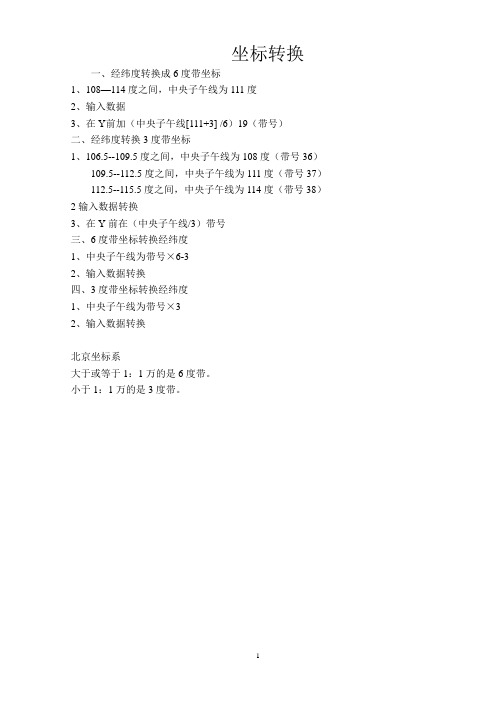
坐标转换一、经纬度转换成6度带坐标1、108—114度之间,中央子午线为111度2、输入数据3、在Y 前加(中央子午线[111+3] /6)19(带号)二、经纬度转换3度带坐标1、106.5--109.5度之间,中央子午线为108度(带号36)109.5--112.5度之间,中央子午线为111度(带号37)112.5--115.5度之间,中央子午线为114度(带号38)2输入数据转换3、在Y前在(中央子午线/3)带号三、6度带坐标转换经纬度1、中央子午线为带号×6-32、输入数据转换四、3度带坐标转换经纬度1、中央子午线为带号×32、输入数据转换北京坐标系大于或等于1:1万的是6度带。
小于1:1万的是3度带。
Mapgis坐标转换一、经纬度转换6度带坐标例:1、东经113°12′33″,北纬34°23′11″2、……………………步骤:1从开始里找到程序,附件,打开记事本输入1131233.00,342311.00…………, …………保存,保存文件为6662打开Mapgis,实用服务中的投影变换,按投影变换,查找用户文件投影转换,按“打开文件”,把文件666装入;3按“用户投影参数”,坐标系类型改为“地理坐标系”,椭球参数改为“北京54”,坐标单位设置“DDDMMSS.SS”,按“确定”;4按“结果投影参数”,坐标系类型改为“投影平面直角”,椭球参数改为“北京54”,坐标单位设置“米”,投影带类型设定为“6度带”,投影带序号设定为19,(可通过坐标转换进行计算),按“确定”;5写到文件,保存文件为777.txt;6定。
二、经纬度转换3度带坐标例:1、东经113°12′33″,北纬34°23′11″2、……………………步骤:1从开始里找到程序,附件,打开记事本输入1131233.00,342311.00…………, …………保存,保存文件为6662打开Mapgis,实用服务中的投影变换,按投影变换,查找用户文件投影转换,按“打开文件”,把文件666装入;3按“用户投影参数”,坐标系类型改为“地理坐标系”,椭球参数改为“北京54”,坐标单位设置“DDDMMSS.SS”,按“确定”;4按“结果投影参数”,坐标系类型改为“投影平面直角”,椭球参数改为“北京54”,坐标单位设置“米”,投影带类型设定为“3度带”,投影带序号设定为38,(可通过坐标转换进行计算),按“确定”;5写到文件,保存文件为777.txt;6定。
坐标转换软件使用简单说明

坐标转换软件使用简单说明坐标转换软件是一种使用于测绘、地理信息系统(GIS)、导航等领域,用于将不同坐标系之间的坐标进行转换的工具。
它可以将一个坐标点在不同的坐标系之间进行转换,帮助用户在不同的坐标系统下进行地理位置的定位和测量。
下面是对坐标转换软件使用的简单说明。
一、软件安装2.双击安装程序,按照提示进行软件安装;3.完成安装后,打开软件。
二、导入坐标数据1.在软件的主界面上,找到“导入”或“打开”按钮,点击进入数据导入界面;2.选择数据文件的格式(如txt、csv等);3.选择要导入的文件,点击“打开”按钮;4.根据数据文件的格式,设置相应的参数,如分隔符、文件编码等;5.点击“导入”按钮,等待数据导入完成。
三、选择坐标系1.在软件的主界面上,找到“坐标系”或“投影设置”按钮,点击进入坐标系设置界面;2.在坐标系设置界面上,选择当前数据所在的坐标系;3.根据需要,可以进行自定义坐标系的设置;4.点击“确定”按钮,保存坐标系设置。
四、进行坐标转换1.在软件的主界面上,找到“坐标转换”或“坐标计算”按钮,点击进入坐标转换界面;2.在坐标转换界面上,选择要转换的坐标系和要转换的数据;3.根据需要,可以选择转换的方式(如批量转换、单个点转换等);4.点击“转换”按钮,等待坐标转换完成。
五、导出结果1.在坐标转换界面上,找到“导出”按钮,点击进入导出设置界面;2.选择导出的文件格式(如txt、csv等);3.根据需要,设置导出文件的参数,如分隔符、文件编码等;4.选择导出的文件路径和文件名;5.点击“导出”按钮,等待导出结果完成。
六、其他功能2.根据需要,可以使用这些功能进行数据处理和可视化。
常用的坐标转换方法

常用的坐标转换方法
1. 平移转换呀,这就好像你把一件东西从这个地方挪到那个地方一样。
比如说,在地图上把一个标记点从左边移到右边,这个过程就是平移转换啦!
2. 旋转变换可神奇啦!就像你转动一个玩具,让它换个角度一样。
举个例子,你把一个图形沿着某个点旋转一定角度,哇,它就变样子啦!
3. 缩放转换哦,哎呀,这就跟你在看照片时放大缩小一样嘛。
比如你把一张地图缩小来看整体,或者放大看局部,这就是缩放转换的例子!
4. 镜像转换呢,就如同照镜子一样,会有个相反的影像出来。
像你把一个数字在镜子里看,不就是做了镜像转换嘛!
5. 极坐标转换呀,这个有点难理解哦,但你可以想象成在一个圆形的场地上找位置。
比如确定一个点在一个圆形区域里的具体位置,就是用极坐标转换呢!
6. 投影转换就好像是把一个东西的影子投到另一个地方呀。
比如说,把一个立体图形投影到一个平面上,这就是投影转换啦!
7. 复合转换可复杂啦,但也很有趣哟!就像是把好多步骤结合起来。
比如先平移再旋转,或者先缩放再镜像,这就是复合转换的实际运用呀!
我觉得这些坐标转换方法真的都好有意思,每种都有它独特的用途和奇妙之处,学会了它们,能让我们更好地处理和理解各种坐标相关的问题呢!。
坐标转换方法范文

坐标转换方法范文坐标转换是指将一个坐标系上的点转换成另一个坐标系上的点的操作。
在地理信息系统(GIS)及其他相关领域中,坐标转换是非常重要的。
本文将详细介绍常见的二维坐标转换方法,包括平移、旋转、缩放和镜像。
1.平移:平移是将一个坐标系上的点沿一些方向按一定距离移动到新的位置。
平移操作可以用向量相加来表示。
设点A的坐标为(x1, y1) ,平移向量为(tx, ty),则点A'的坐标为(x1 + tx, y1 + ty)。
2.旋转:旋转是将一个坐标系上的点绕一些中心点按一定角度旋转。
旋转操作可以用矩阵运算来表示。
设点B的坐标为(x2, y2),旋转角度为θ,旋转中心为点C(cx, cy),则点B'的坐标为((x2 - cx) * cosθ - (y2 - cy) * sinθ + cx, (x2 - cx) * sinθ + (y2 - cy) * cosθ + cy)。
3.缩放:缩放是将一个坐标系上的点按照一定比例进行扩大或缩小。
缩放操作可以用矩阵运算来表示。
设点D的坐标为(x3, y3),在x轴和y轴上的缩放比例分别为sx和sy,则点D'的坐标为(x3 * sx, y3 * sy)。
4.镜像:镜像是将一个坐标系上的点相对于一些轴进行对称变换。
镜像操作可以用矩阵运算来表示。
设点E的坐标为(x4,y4),镜像轴为x轴,则点E'的坐标为(x4,-y4)。
以上是常见的二维坐标转换方法。
在实际应用中,我们常常需要综合使用多种方法进行坐标转换。
例如,当我们需要将一个点先平移,再旋转,最后进行缩放时,可以按照此顺序依次进行相应操作。
需要注意的是,不同的坐标系有不同的表示方法和计算规则。
因此,在进行坐标转换时,需要先了解两个坐标系的具体定义和规则,然后再选择合适的转换方法。
总之,坐标转换是GIS及其他相关领域中重要的一部分。
掌握多种坐标转换方法可以帮助我们更好地进行空间数据处理和分析。
坐标转换的方法
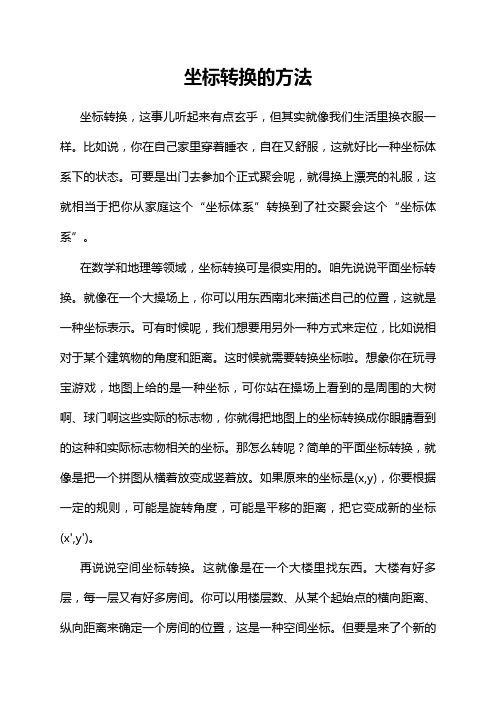
坐标转换的方法坐标转换,这事儿听起来有点玄乎,但其实就像我们生活里换衣服一样。
比如说,你在自己家里穿着睡衣,自在又舒服,这就好比一种坐标体系下的状态。
可要是出门去参加个正式聚会呢,就得换上漂亮的礼服,这就相当于把你从家庭这个“坐标体系”转换到了社交聚会这个“坐标体系”。
在数学和地理等领域,坐标转换可是很实用的。
咱先说说平面坐标转换。
就像在一个大操场上,你可以用东西南北来描述自己的位置,这就是一种坐标表示。
可有时候呢,我们想要用另外一种方式来定位,比如说相对于某个建筑物的角度和距离。
这时候就需要转换坐标啦。
想象你在玩寻宝游戏,地图上给的是一种坐标,可你站在操场上看到的是周围的大树啊、球门啊这些实际的标志物,你就得把地图上的坐标转换成你眼睛看到的这种和实际标志物相关的坐标。
那怎么转呢?简单的平面坐标转换,就像是把一个拼图从横着放变成竖着放。
如果原来的坐标是(x,y),你要根据一定的规则,可能是旋转角度,可能是平移的距离,把它变成新的坐标(x',y')。
再说说空间坐标转换。
这就像是在一个大楼里找东西。
大楼有好多层,每一层又有好多房间。
你可以用楼层数、从某个起始点的横向距离、纵向距离来确定一个房间的位置,这是一种空间坐标。
但要是来了个新的管理方式,要用另外一套编号系统,这就需要进行坐标转换了。
比如说三维的直角坐标(x,y,z)要转换成球坐标(r,θ,φ)。
这就好比你本来是按照楼层、横向和纵向来描述房间位置,现在要变成按照离大楼中心的距离、仰角和方位角来描述。
这中间就涉及到一些复杂的数学关系。
但别怕,就像你学骑自行车,开始觉得难,摔几次就会了。
在地理上坐标转换也很常见。
我们都知道经纬度是描述地球上位置的坐标。
可是不同的地图投影方式,就需要不同的坐标转换。
比如说墨卡托投影下的坐标和高斯 - 克吕格投影下的坐标就不一样。
这就好比不同的画家画同一座山,一个从正面画,一个从侧面画,虽然画的是同一座山,但在画面上的表现形式就不一样。
COORD软件进行坐标转换的详细流程
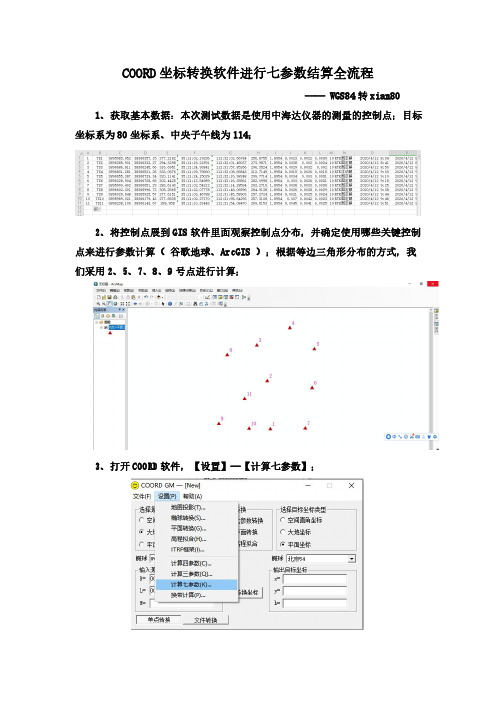
标轴指定角度,可以使两个空间直角坐标系的 XYZ 轴重合在一起。 3)尺度因子 K,即两个空间坐标系内的同一段直线的长度比值,实现尺度
的比例转换。通常 K 值几乎等于 1。 以上七个参数通常称为七参数。运用七参 数进行的坐标转换称为七参数坐标转换。
形的原理,确定控制点在整个控制网中的权重;我们这里 2、5、7、8、9 三点能 够是比的三维空间直角坐标系之间转换时,通常使用七参数模型(数学
方程组)。在该模型中有七个未知参数,即: 1)三个坐标平移量(△X,△Y,△Z),即两个空间坐标系的坐标原点之间
3、七参数使用的范围量 七参数法至少作用距离可以达到 15KM;
4、如何制作的是高程拟合; 除了中海达手薄外,其他的不怎么好用;
5、使用四参数进行控制点的精度验证 即:将 WGS84 经纬度坐标转换为 WGS84 平面坐标,利用四参数抓好查看转换,
查看平面坐标轴的旋转角度接近于 0 或者 360;尺度因子接近于 1;同时也可以 使用正确的参与计算七参数正确的点,使用
3、打开 COORD 软件,【设置】—【计算七参数】;
4、在“输入源坐标”里面输入 WGS84 数据(格式根据设计选择),椭球选 择 WGS84;在“输入目标坐标”里面输入 xian80 坐标,椭球选择“国家 80”; 模型选择“布尔莎”,其实最后会默认为“一步法”并点击计算;
5、点击“导出”按钮,查看计算结果;
6、七参数验证:在【设置】里面设置“投影设置”,并检查“椭球转换参 数”;(不同的转换模型发现)
7、通过批处理的方式进行整体的对比检验;
(区域范围:1.2 平方公里,5 个同名控制点参与计算)
LGO软件静态后处理及坐标转换操作流程

LGO软件静态后处理及坐标转换操作流程LGO软件是一款专业的测量数据处理软件,用于处理全站仪、GPS仪等测量设备采集到的原始测量数据。
在使用LGO软件进行数据处理时,通常需要进行静态后处理和坐标转换操作。
下面是LGO软件静态后处理及坐标转换的简要操作流程。
1.导入数据首先,将采集到的原始测量数据导入LGO软件。
可以通过设备连接电脑,直接导入或通过存储介质(如U盘)导入数据。
2.创建观测项目在LGO软件中,需要创建一个新的观测项目来管理相关的测量文件和数据。
可以根据实际需要命名观测项目,并选择数据类型(如全站仪、GPS等)。
3.添加观测文件在创建的观测项目中,需要添加采集到的观测文件。
可以通过“导入”或“拖拽”方式将原始测量文件添加到项目中。
4.数据校正6.基线处理基线处理是静态测量中重要的一步,可以根据基线的几何关系进行数据处理。
在LGO软件中,可以选择合适的处理方法,如最小二乘法、平差法等,并进行计算。
7.坐标计算根据测量数据和基线处理的结果,可以进行坐标计算。
LGO软件提供了多种坐标计算方法,如三角高程法、体积计算法等。
用户可以根据实际需求选择合适的计算方法。
8.坐标转换在实际测量中,可能需要将测量数据转换到不同的坐标系或投影系统。
LGO软件提供了强大的坐标转换功能,可以实现不同坐标系之间的转换,并进行相应的处理。
9.结果输出最后,将处理和计算的结果进行输出。
LGO软件提供了丰富的输出选项,可以生成多种格式的报告和图表,满足用户的需求。
总结:。
测绘技术坐标转换方法详解

测绘技术坐标转换方法详解测绘技术是一门研究地球表面地理和空间分布的科学,其主要目的是获取和处理与地球表面相关的各种数据。
在测绘技术中,坐标转换方法是至关重要的,它可以理解为将一个地点或物体在不同坐标系统下的表达方式进行转换的过程。
本文将详细讨论测绘技术中常用的坐标转换方法。
首先,介绍最常用的坐标转换方法之一——大地坐标转换。
大地坐标是用经纬度来表示地球上某个点的位置,它是表达地理坐标的最基本方式。
然而,在实际应用中,我们往往需要将大地坐标转换为其他坐标系统,比如平面坐标系统。
大地坐标转换方法主要包括正反算法和解析算法。
正算法是将大地坐标转换为平面坐标的过程。
其中,最常见的正算法是大地坐标转高斯平面坐标。
高斯投影是将地球表面经纬度网格投射到平面上的方法,这是非常常用的坐标转换方法之一。
其主要思想是将地球表面的曲线地带分为若干等宽度的带带,然后再将经纬度坐标转换为与该带带相关的高斯平面坐标。
通过这种方式,我们可以将地球上的任何一点的经纬度坐标转换为该带带内的平面坐标。
反算法是将平面坐标转换为大地坐标的过程。
在大地测量中,我们常常需要根据已知的平面坐标来计算对应的大地坐标。
这就需要用到反算法,比如高斯平面坐标转大地坐标。
该过程是正算的逆过程,通过已知的平面坐标和带号,可以反推出对应的大地坐标。
这在工程测量和地图制图中非常常见,能够提高数据的精度和准确性。
除了大地坐标转换,还有其他坐标转换方法也非常重要。
例如,UTM(通用横轴墨卡托投影)坐标转换。
UTM投影是一种将地球表面划分为若干个6°的带带,并将这些带带投影到平面上的方法,它是世界上最为广泛使用的坐标系统之一。
通过UTM坐标转换,我们可以将经纬度坐标转换为与UTM相关的平面坐标,从而实现不同坐标系统之间的转换。
此外,还有一种常见的坐标转换是大地水准面高程转换。
大地水准面是一种近似于地心引力势场的曲面,在地理测量和工程测量中非常重要。
然而,大地水准面高程与常见的高程系统(例如正高程和平高程)存在差异。
- 1、下载文档前请自行甄别文档内容的完整性,平台不提供额外的编辑、内容补充、找答案等附加服务。
- 2、"仅部分预览"的文档,不可在线预览部分如存在完整性等问题,可反馈申请退款(可完整预览的文档不适用该条件!)。
- 3、如文档侵犯您的权益,请联系客服反馈,我们会尽快为您处理(人工客服工作时间:9:00-18:30)。
坐标转换流程:
第一步:在ArcMap中将公里网坐标的图上画一个矩形框,这个框不是随意的,
是与已有经纬度的图的的框的大小一致(即所框的范围一致),请附注这个矩形的大小:
第二步:在toolbox中的Conversion Tools的to coverage,将biankuang.shp和行政区域.shp(或其他公里网图)转成cov的文件夹(注意是转换出一个文件夹)
假设分别名为bbb和ccc,都是在c:\test下
(建议不在这里转,workstation有一个毛病,转换后面数据都会变成线数据,
这一步可以用ArcToolBox来做)
第三步:打开workstation的arc
第四步:将目录转到cov文件夹所在目录
命令:&work c:\test
第五步:进入arcedit
命令:arcedit
disp 9999(这时才是进入编辑状态)
第六步:加cov,你先加那个图,再把边框
边框以背景的形式添上去
命令:editcov ccc
drawen all -------------是按顺序执行
draw
backcov bbb 2 backen all
draw
第七步:加四个控制点,顺序:左下角-》左上角-》右上角-》右下角
(editfea tic(编辑控制点)
select all
delete (删除原来的控制点)
save)
add (加新控制点)
快捷键:ctr+v放大
ctr+f满平显示就是返回放大前
这时有1,3,5,6,7,8,9的option操作
5是删除last点
加完四个点,按9退出加了就存盘,退出编辑状态,
save ccc
q
第八步:那个经维度的文件转换成cov,目的是看四个控制点的坐标
找到社会要素的区镇_region.shp等四个文件
复制到c:\test
转换成cov 要对文件来转,而对cov文件的编辑是对其所在文件夹命令:shapearc 区镇_region quzh
看坐标
命令:list quzh.tic
抄下四个点的经纬度坐标
113.761 22.453
113.761 22.856
114.623 22.856
114.623 22.453
第九步:然后
create 新文件刚才编辑的文件
命令:create eee ccc
第十步:
修改新文件的坐标,加坐标到四个控制点
命令:list eee.tic
tables
select eee.tic
update
在edit docment:后输入1,表示修改第一个控制点
xtic = 113.761 ytic = 22.453 注意:=号前后有空格
依次将其余三个坐标修改
修改完第四个坐标后,按回车
q
第十一步:
最后transform
命令:transform ccc eee
第十二步:在ArcMap中将eee中的cov文件打开
右键-》数据-》导出数据
按照默认设置,修改输出路径和输出的shp文件名称。
